Heim >Web-Frontend >PS-Tutorial >Photoshop 入门实例 制作夸张的人物表情
Photoshop 入门实例 制作夸张的人物表情
- PHP中文网Original
- 2016-06-01 14:37:342762Durchsuche
在这张照片中我们观察了一下,可以把眼睛和嘴巴来放大。用矩形选框选中眼部和嘴巴。
第1步
在这个教程当中,我们学习如何用ps来夸张人物的脸部表情,达到一个很戏剧的效果。
最终效果:
将选中的眼部和嘴巴复制到另外一个图层分别进行放大,放大到你觉得合适为止。
在这张照片中我们观察了一下,可以把眼睛和嘴巴来放大。用矩形选框选中眼部和嘴巴。
第1步 
在这个教程当中,我们学习如何用ps来夸张人物的脸部表情,达到一个很戏剧的效果。
最终效果: 
将选中的眼部和嘴巴复制到另外一个图层分别进行放大,放大到你觉得合适为止。
第2步 
将放大后的嘴巴和眼睛分别移动一下,看看是不是已经超过了脸部大小了。我们这个教程是制作夸张的脸部表情,不是制作夸张的怪物。
第3步 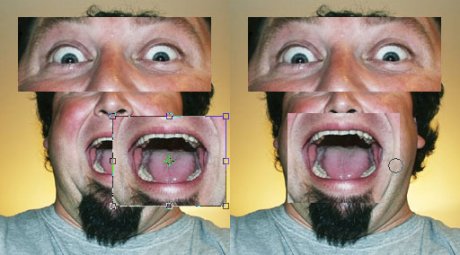
调整好了之后,选择21号柔和的橡皮擦工具,将嘴部多余的地方擦去。记得擦的要很细致。
第4步 
最后再用小点的橡皮擦工具细致的擦一下嘴唇周边。这时候如果嘴巴太大可以用ctrl+t调整一下大小到合适为止。
第5步
同样的对眼睛也这样处理一下。没有严格的标准,都是调整到大小合适为止。
第6步 
Stellungnahme:
Der Inhalt dieses Artikels wird freiwillig von Internetnutzern beigesteuert und das Urheberrecht liegt beim ursprünglichen Autor. Diese Website übernimmt keine entsprechende rechtliche Verantwortung. Wenn Sie Inhalte finden, bei denen der Verdacht eines Plagiats oder einer Rechtsverletzung besteht, wenden Sie sich bitte an admin@php.cn
Vorheriger Artikel:Photoshop 物体漂浮的效果Nächster Artikel:Photoshop 一幅动感的冲浪海报

